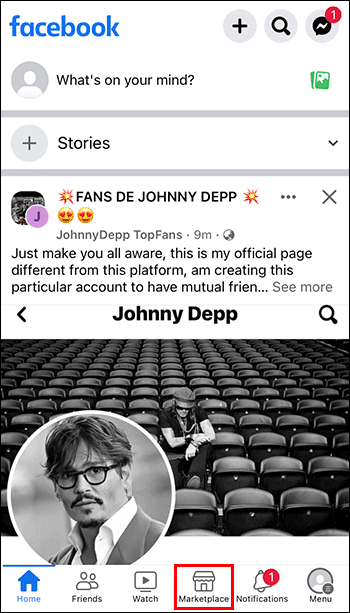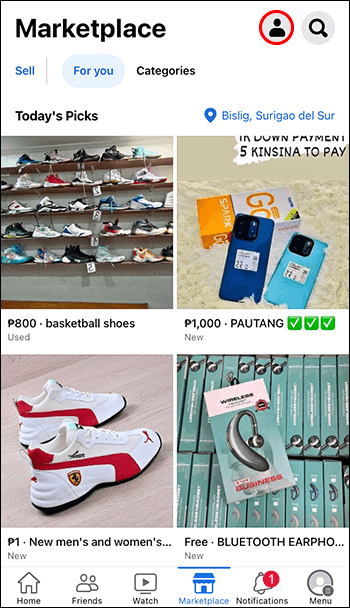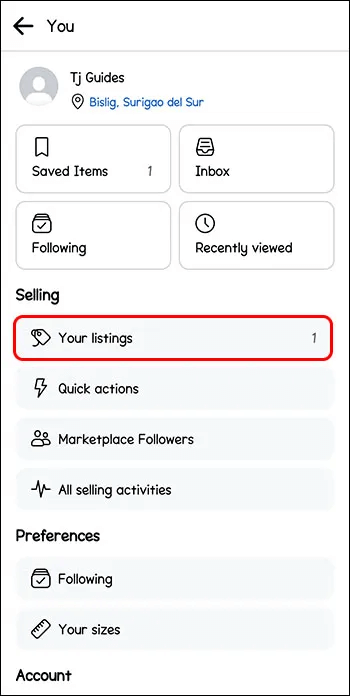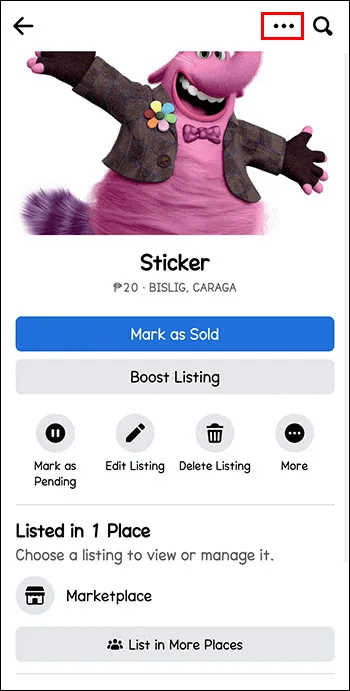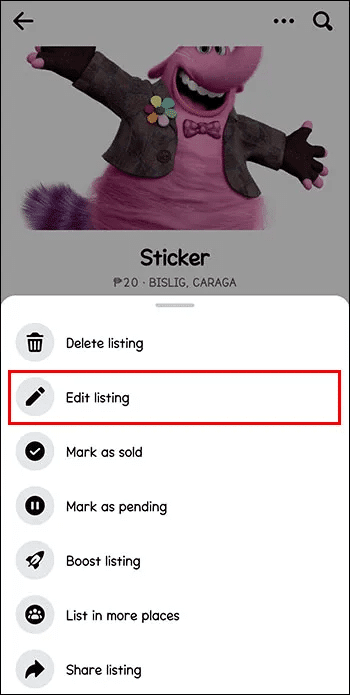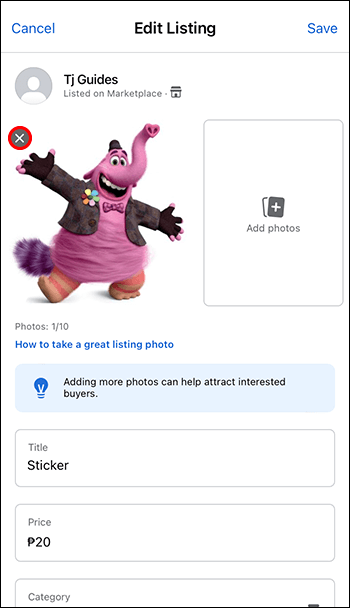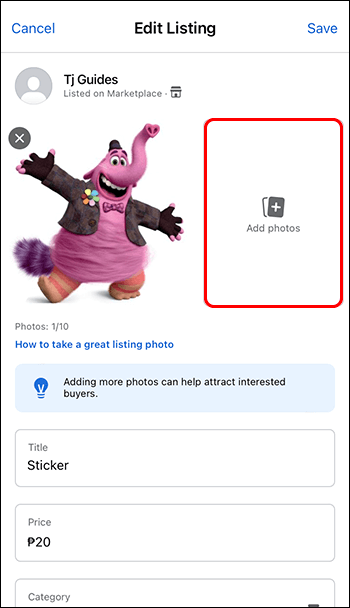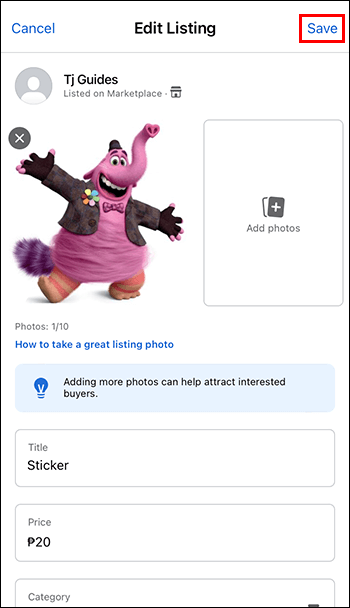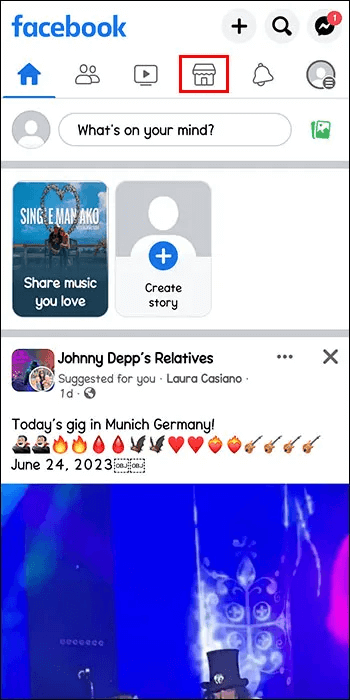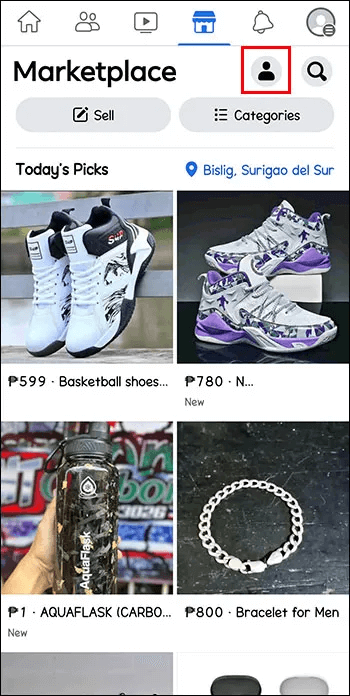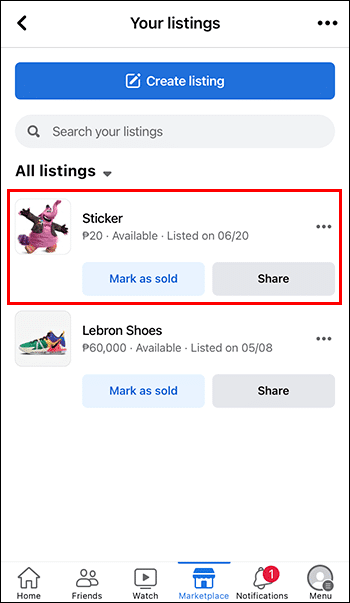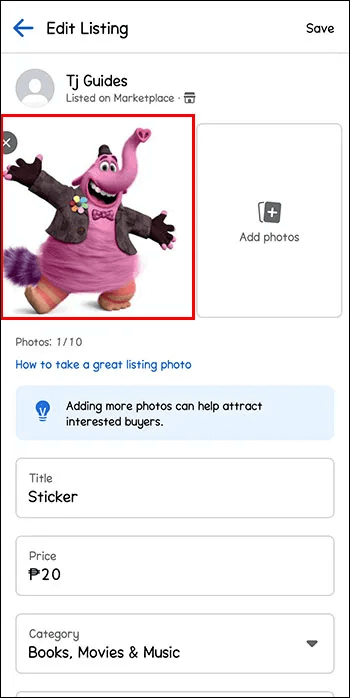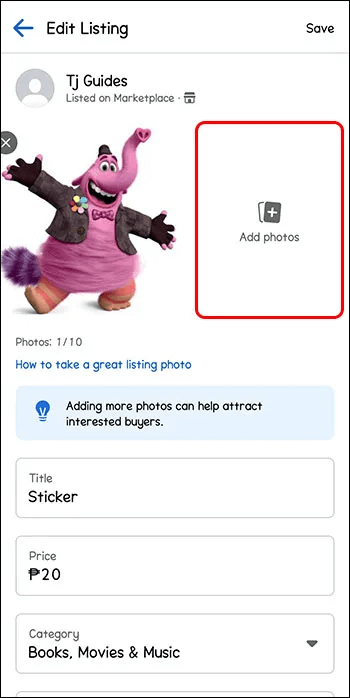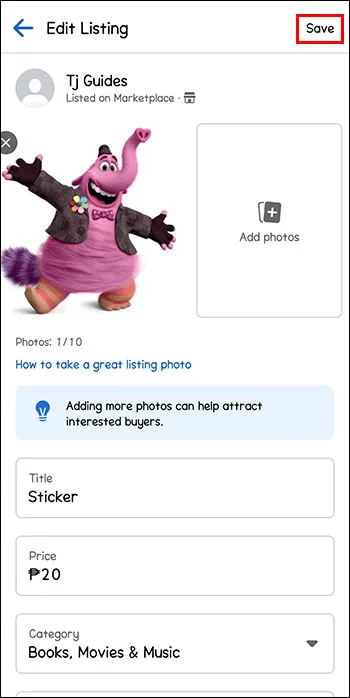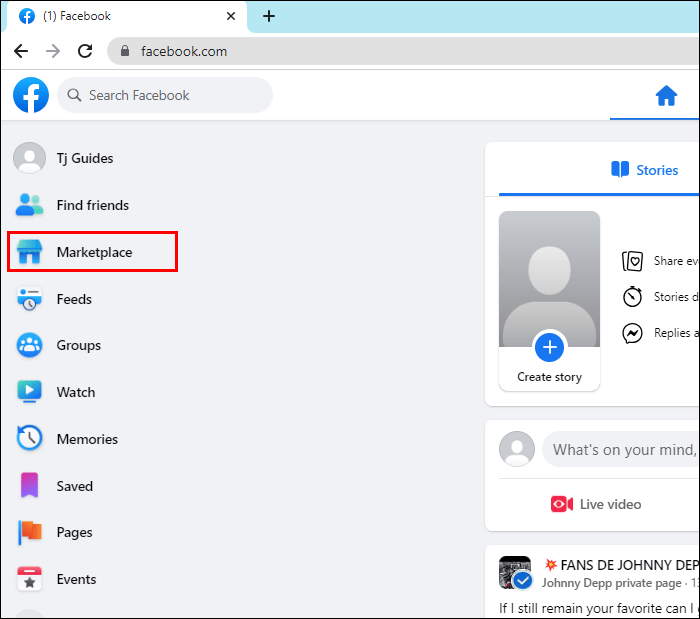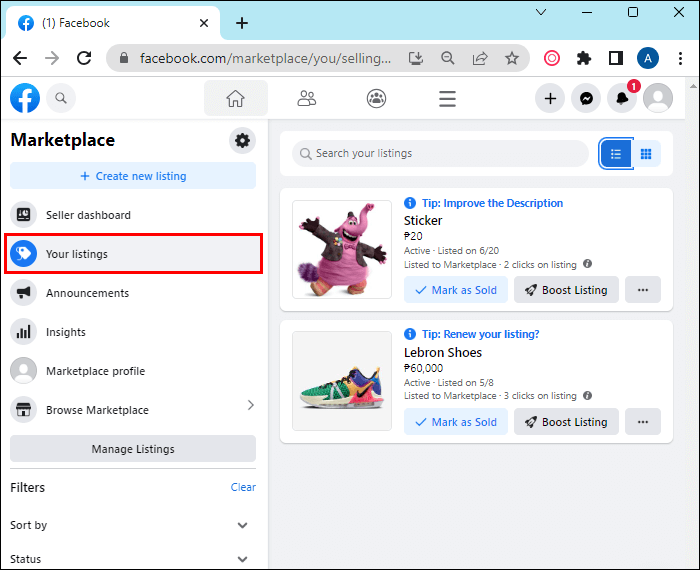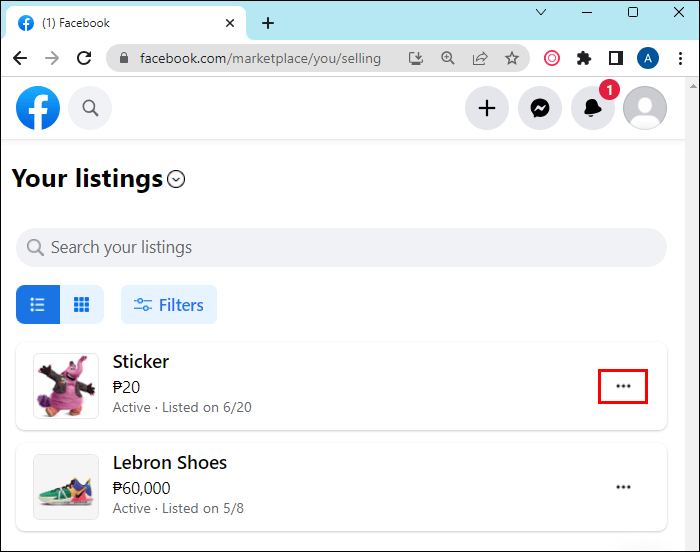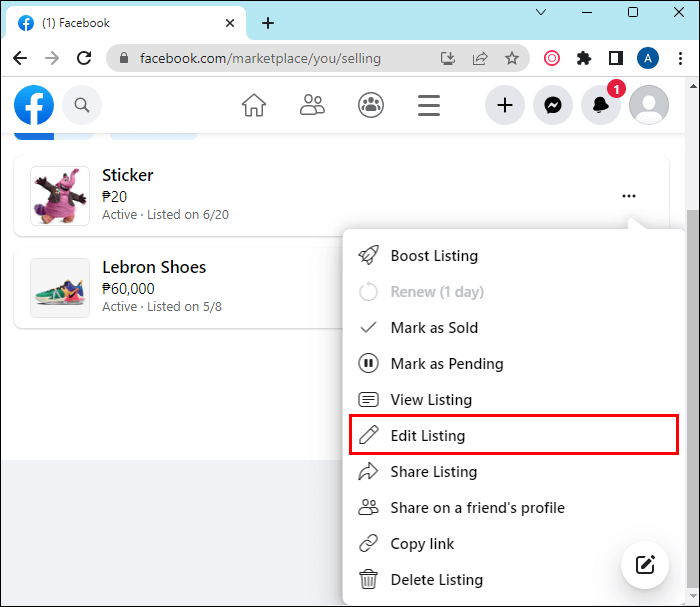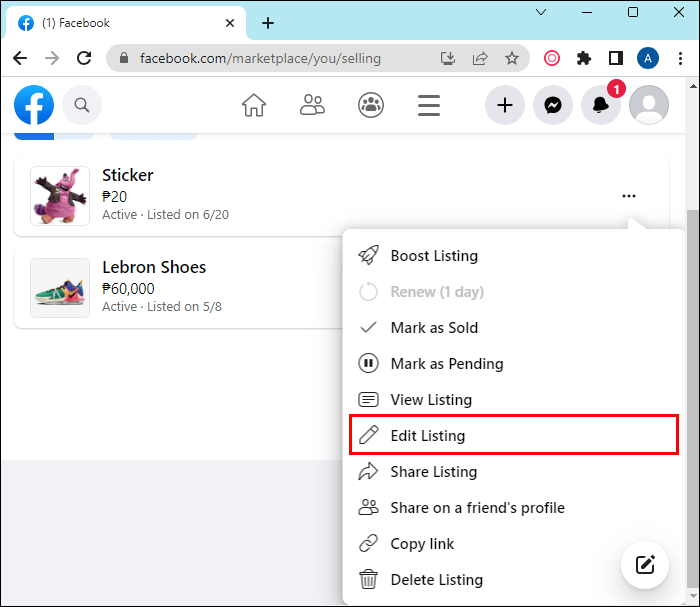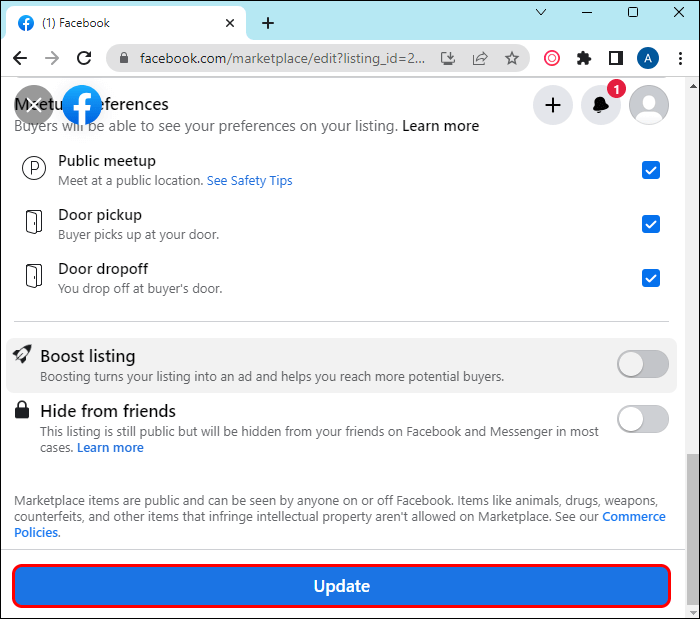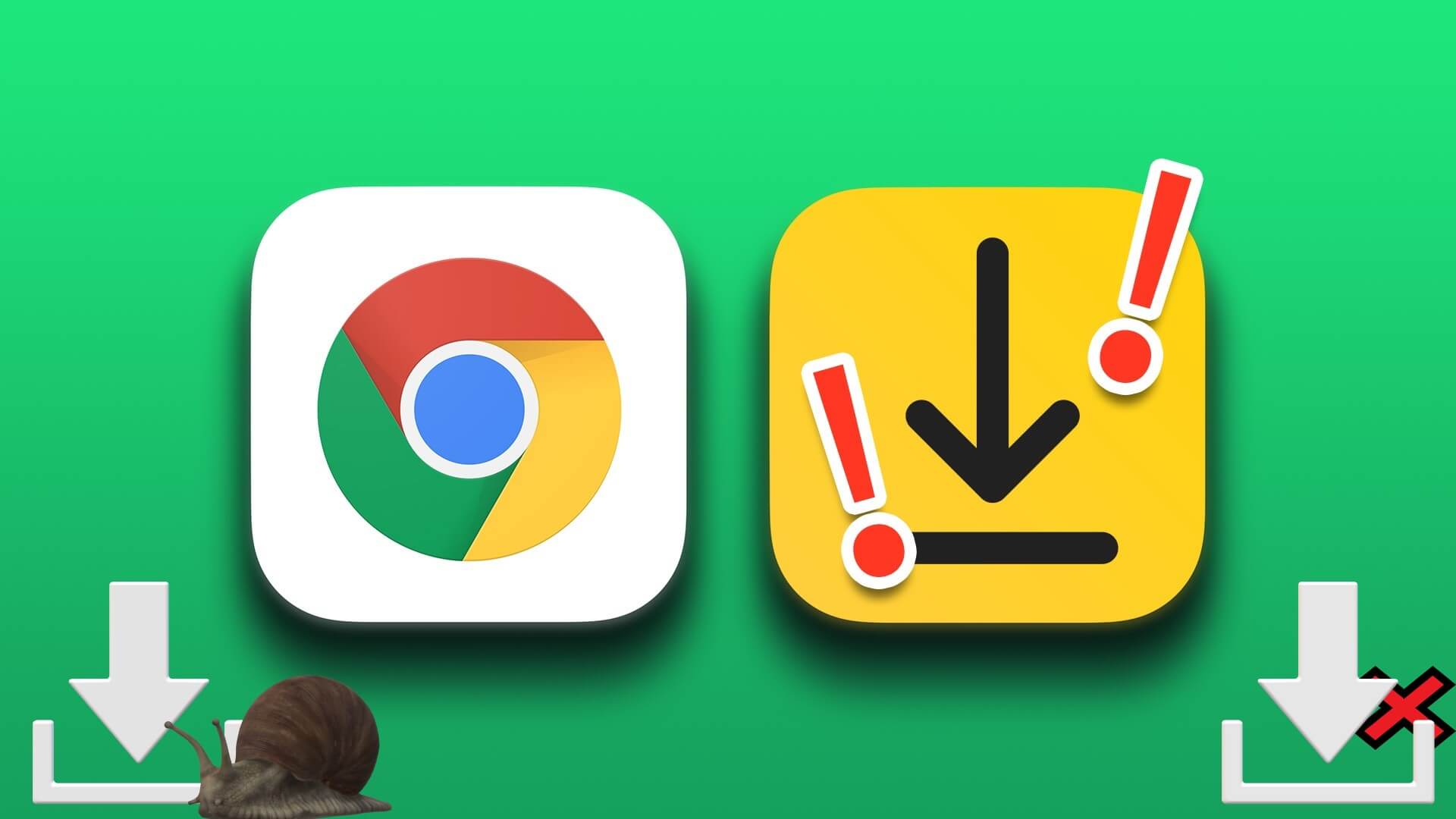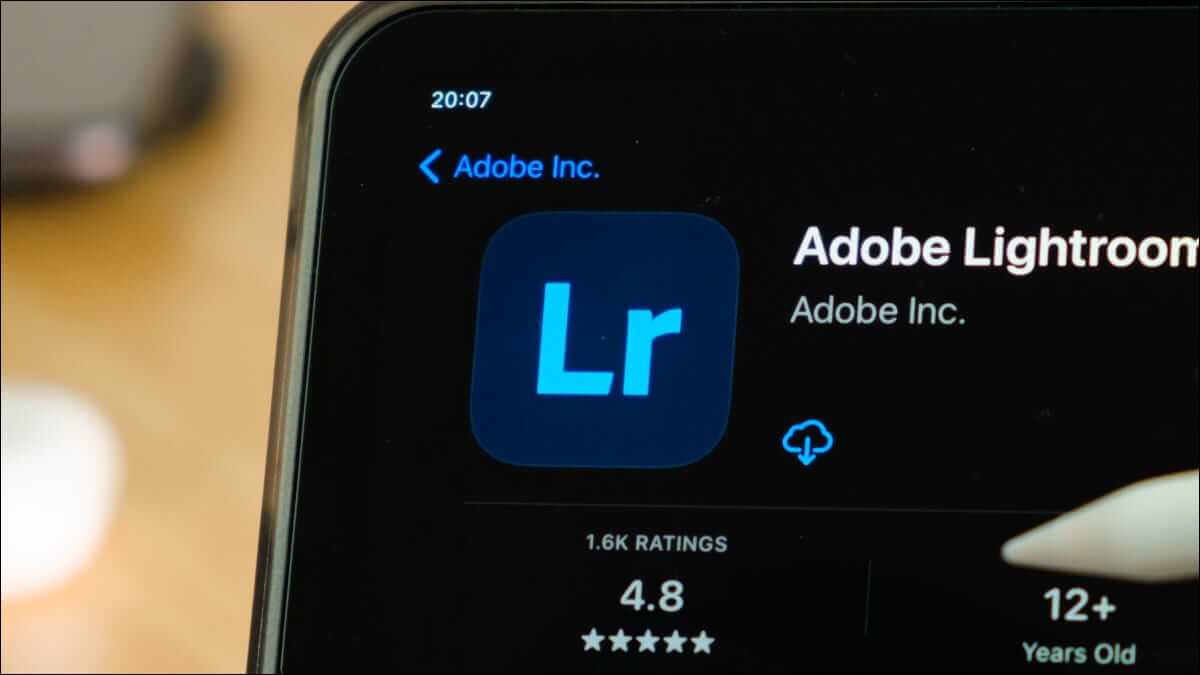لجذب انتباه المشتري ، يجب أن تكون صور القوائم الخاصة بك على Facebook Marketplace في الجزء العلوي من لعبتهم. لهذا السبب من المهم معرفة كيفية تعديل الصور وتغيير ترتيب الصور على Facebook Marketplace إذا لزم الأمر.
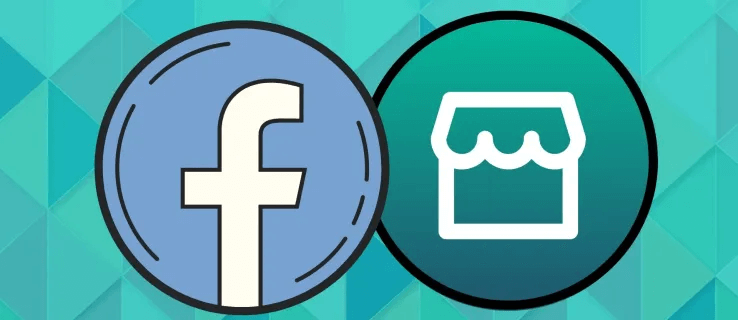
لحسن الحظ ، هناك طرق لجعل هذه العملية الصعبة قابلة للإدارة. تشرح هذه المقالة كيفية تغيير ترتيب الصور على Facebook Marketplace لجعل قوائمك أكثر تنظيماً وجذابة.
كيفية تغيير ترتيب الصور على Facebook Marketplace
سيحدد عرض القوائم الخاصة بك ما إذا كان المستخدمون لا يعطونك نظرة ثانية أو يستغرقون دقيقة للتحقق من العنصر الذي تبيعه.
كيفية تغيير ترتيب الصور على Facebook Marketplace في جهاز iPhone الخاص بك
إذا كنت تستخدم Facebook Marketplace Mobile App على جهاز iPhone ، فإليك ما عليك القيام به:
- انقر على أيقونة السوق في شريط الأدوات أسفل الشاشة.
- انتقل إلى رمز “الملف الشخصي” في الجزء العلوي الأيسر من شاشتك.
- انقر فوق “قوائمك”.
- ابحث عن العنصر الذي تريد تحريره واضغط عليه.
- انقر على النقاط الثلاث في أعلى يمين الشاشة.
- اختر “تحرير القائمة”.
- إذا لم يعجبك ترتيب الصورة ، فاحذفها وحمِّلها مرة أخرى. سيتم تحميله حتى نهاية الصف.
- إذا كنت ترغب في تغيير ترتيب جميع الصور ، فسيلزمك البدء من نقطة الصفر. حدد الصور من معرض الصور الخاص بك بالترتيب الذي ترغب في عرضها به. سترى أن رقم الطلب الذي سيتم تقديمها به يظهر على كل صورة حسب اختيارك لها.
- انقر فوق “حفظ” في الجزء العلوي الأيمن من الشاشة.
كيفية تغيير ترتيب الصور على Facebook Marketplace على جهاز Android
العملية مماثلة لنظام Android. ما عليك سوى اتباع هذه الخطوات:
- انقر فوق أيقونة Marketplace في شريط الأدوات أعلى شاشتك.
- انتقل إلى رمز “الملف الشخصي” أعلى يمين الشاشة.
- ابحث عن “بيع” وانقر على “قوائمك”.
- ابحث عن العنصر الذي تريد تحريره واضغط عليه.
- انقر على النقاط الثلاث في أعلى يمين الشاشة.
- اختر “تحرير” القائمة.
- إذا لم يعجبك ترتيب الصورة ، فاحذفها وحمِّلها مرة أخرى. سيتم تحميله في نهاية الصف.
- إذا كنت ترغب في تغيير ترتيب جميع الصور ، فسيلزمك البدء من نقطة الصفر. حدد الصور من معرض الصور الخاص بك بالترتيب الذي ترغب في عرضها به. سترى أن رقم الطلب الذي سيتم تقديمها به يظهر على كل صورة حسب اختيارك لها.
- انقر فوق “حفظ” في الجزء العلوي الأيمن من الشاشة.
كيفية تغيير ترتيب الصور على جهاز الكمبيوتر الخاص بك
إليك كيفية تغيير ترتيب الصور للعناصر المعروضة للبيع في Facebook Marketplace على جهاز الكمبيوتر الخاص بك:
- انقر فوق أيقونة Marketplace في القائمة الموجودة على يسارك.
- انقر على “قائمتك”.
- ابحث عن العنصر الذي تريد تعديله وانقر على النقاط الثلاث على الجانب الأيمن من شاشتك.
- اضغط على “تعديل القائمة”.
- على الجانب الأيسر من الشاشة ، ستظهر الصور التي سبق لك تحميلها لهذا العنصر المحدد. انقر على الصورة التي تريد نقلها واسحبها إلى المكان الصحيح.
- انقر فوق “تحديث” لحفظ التغييرات.
أسئلة شائعة
س1: كم عدد الصور التي يمكنك استخدامها في Facebook Marketplace؟
الجواب: يمكنك تحميل ما يصل إلى 10 صور على Facebook Marketplace لكل عنصر تبيعه.
س2: ما هو الحد الأقصى لحجم الصورة لـ Facebook Marketplace؟
الجواب: الحد الأقصى لحجم الصورة على Facebook Marketplace هو 30 ميغا بايت.
س3: سهل يمكنك تدوير الصور على Facebook Marketplace؟
الجواب: نعم. يمكنك تدوير صورك على Facebook Marketplace من خلال النقر فوق المزيد من الخيارات ، ثم النقر فوق تحرير الصورة. يمكنك اختيار تدويره يمينًا أو يسارًا. بمجرد أن تصبح راضيًا عن النتائج ، اضغط على تم.
س4: لماذا يغير Facebook ترتيب صوري؟
الجواب: يضغط Facebook الصورة قبل تحميلها. لهذا السبب ، يتم فقد المعلومات المتعلقة بالصورة وخاصية الصورة. عندما تقوم بتحميل الصور ، سيقوم Facebook بترتيبها تلقائيًا حسب تاريخ التحميل ، وليس حسب تاريخ التقاطها
أصبح تغيير ترتيب صورك أمرًا سهلاً
إذا كنت ترغب في بيع أغراضك بسرعة ، فأنت بحاجة إلى صور عالية الجودة. التقط الصور عن قرب ، وتأكد من إظهار جميع الزوايا. لا تنس العثور على خلفية بسيطة واستخدام الضوء الطبيعي. يساعد على إظهار العنصر في السياق ؛ يرغب المشترون في رؤية المقالة قيد الاستخدام. أخيرًا ، التقط صورك الخاصة لبناء الثقة. إذا كنت ترغب في الحصول على فرصة أكبر لبيع متعلقاتك ، فيجب أن تكون جميع المعلومات ذات الصلة متاحة وأن تكون صورك منظمة لإحداث انطباع جيد ولجعل المشترين يشترون منتجاتك.
هل تبيع عادةً أغراضك على Facebook Marketplace؟ هل واجهت مشكلة في تغيير ترتيب الصور من قبل؟ تقول لنا في قسم التعليقات أدناه.